次のように、異なる要素に対して同じ操作をするときは、
$('#c1')
.ToolTip({
className: 'tooltip',
position: 'mouse',
delay: 500
});
$('#c2')
.ToolTip({
className: 'tooltip',
position: 'mouse',
delay: 500
});
$('.handle')
.ToolTip({
className: 'tooltip',
position: 'mouse',
delay: 500
});
$('a', '#r')
.ToolTip({
className: 'tooltip',
position: 'mouse',
delay: 500
});
次のように、カンマを使えばよいですね。 $('#c1, #c2, .handle, #r a')
.ToolTip({
className: 'tooltip',
position: 'mouse',
delay: 500
});
カンマが OR と連想しにくい気がしますが、覚えてしまえば JavaScript コードのタイプ数をかなり減らせます。 | オープンソースZen Cartカスタマイズ・ガイド―テンプレート、スタイルシート、JavaScriptからモジュール、管理画面のカスタマイズまで 佐久嶋 ひろみ      by G-Tools |
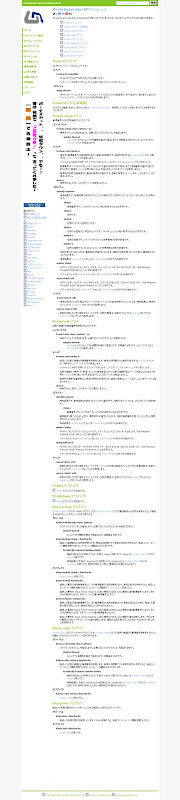


![USB 2.0とUSB On-The-Goを含むカスタムUSBデバイス開発のすべて USBコンプリート[第3版]](http://images.amazon.com/images/P/4434084607.09._SCTHUMBZZZ_.jpg)










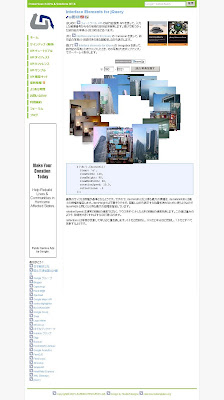

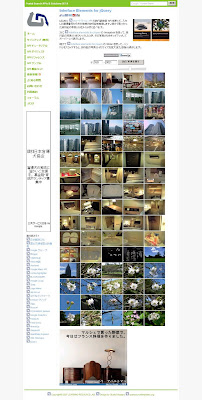






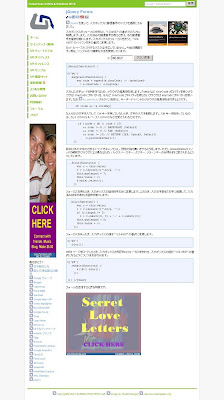



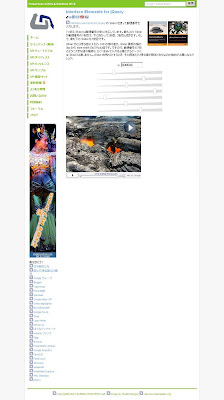
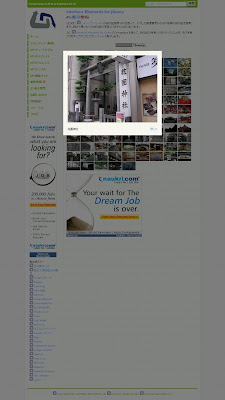



![平成20年度 [春期][秋期] 基本情報技術者合格教本 (情報処理技術者試験)](http://images.amazon.com/images/P/4774132721.09._SCTHUMBZZZ_.jpg)







